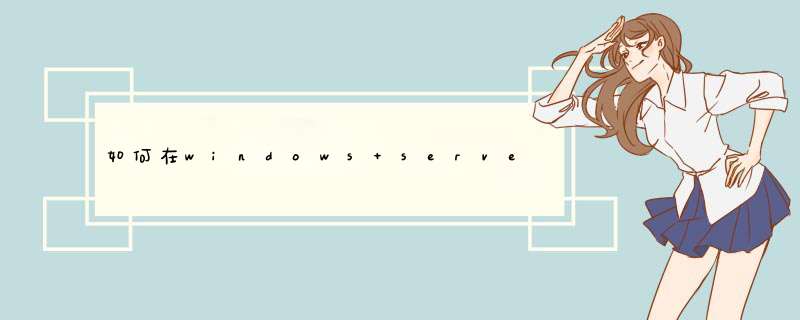
1.第一步在我们的电脑里面打开控制面板,点击程序下方的卸载程序,如下图所示:
2.第二步进去程序和功能界面之后,点击打开或关闭windows功能,如下图所示:
3.第三步进去打开或关闭windows功能之后,可以看到Internet信息服务默认是没有勾选的,如下图所示:
4.第四步我们Internet信息服务里面所属的ftp服务器,web管理工具,万维网服务全部勾选上,点击确定就开启了iis功能,如下图所示:
5.第五步点击确定之后,开启windows功能需要等待一下,等待更改功能完成之后,就成功开启了iis功能,如下图所示:
6.第六步我们在桌面点击windows图标,在所有程序里面去搜索iis,点击打开Internet信息服务(IIS)管理器,如下图所示:
1、打开“服务器管理器”,展开“角色”,查看是否有“Web服务(IIS)“一项。2、如果没有“Web服务器(IIS)”,则右键点击“角色”,在其右键菜单中选择“添加角色”
3、在“添加角色向导”中,勾选红框标注“Web服务器(IIS)”一项,完成IIS的安装
4、如果有“Web服务器(IIS)”,则右键点击“Web服务器(IIS)”,在其右键菜单中选择“添加角色服务”
5、在“添加角色服务向导”中勾选红框标注几个选项。然后点击“下一步”
6、点击“安装”,完成IIS管理工具的安装
7、再次打开控制面板下的管理工具,就能找到IIS管理器了。
欢迎分享,转载请注明来源:夏雨云

 微信扫一扫
微信扫一扫
 支付宝扫一扫
支付宝扫一扫
评论列表(0条)